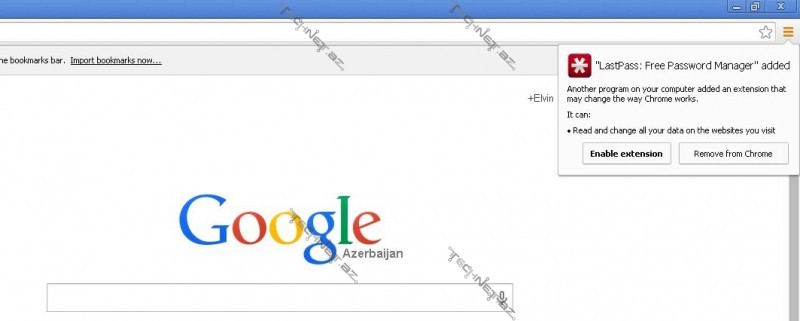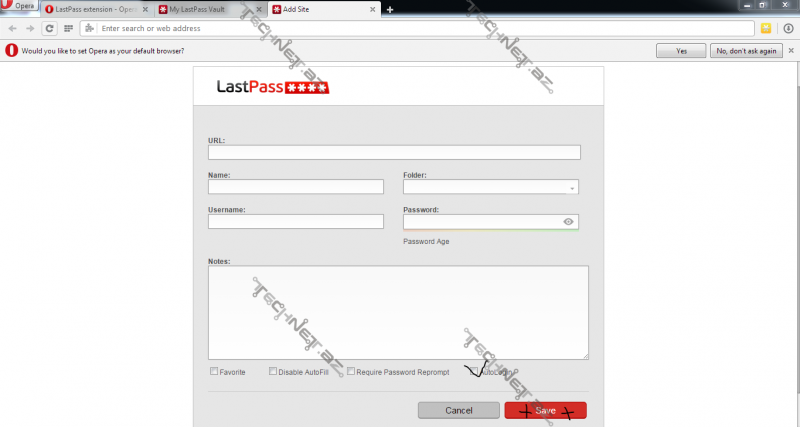LastPass nədir və necə istifadə olunur?

Salam əziz Technet istifadəçiləri.
LastPass internet istifadəçilərinin şifrə probleminə son qoymaq məqsədilə yaradılmış bir proqramdır və bu proqram tək bir hesabdan bütün hesablara girişi təmin edir. Proqram Windows, Linux, MAC və Mobil telefon platformaları tərəfindən dəstəklənir, Internet Explorer, Firefox, Opera, Safari və Google Chrome kimi brauzerlərdə istifadə üçün əlavələrə malikdir. Proqramdan istifadə etmək üçün onu kompüterimizə yükləmək və bir hesab yaratmaq kifayətdir. Bundan sonra bütün şifrələrinizi xatırlamaq və ya bir-bir əl ilə yazmaq məcburiyyətində qalmayacaqsınız.
LastPass proqramını LastPass-ın rəsmi saytından yükləyə bilərsiniz. Quraşdırılması çox sadə addımlardan ibarətdir. Advanced Options-da kompüterimizdə mövcud olan brauzerlərin seçili olduğunu görürük. Sonradan hər hansı bir brauzer əlavə etsək, onun üçün Lastpass əlavəsini quraşdırmalı olacağıq.

İndi isə Lastpass proqramından necə istifadə edildiyini nəzərdən keçirək.
Proqramı yüklədikdən sonra LastPass proqramına daxil olaq. İlk öncə qarşımıza belə bir pəncərə çıxacaq. Bu pəncərədə create a new account əmrini icra edirik:
Sonra qarşımıza çıxacaq olan create a LastPass account pəncərəsinde müvafiq bölmələri dolduraraq Create account əmrinə basırıq:
Növbəti addımda secure your passwords pəncərəsi ilə qarşılaşırıq. Bu bölmədə kompüterimizdə şifrəsi yadda saxlanılmış olan bölmələr göstərilmişdir. Import seçərək bu şifrələri proqramın yaddaşına daşıya və ya No thanks deyərək imtina edə bilərik. İmport dediyimiz halda şifrələrin kompüterin yaddaşından silinəcəyini diqqətimizdən qaçırmırıq.
Import etdikdən sonra hər hansı bir brauzerə daxil olaraq Lastpass Extension-u əlavə etməliyik. Aşağıda Google Chrome və Mozilla Firefox üçün əlavəetmələr göstərilib.
a) Firefoxu Lastpass proqramı yazıldıqdan sonra açdıqda belə bir xəbərdarlıqla üzləşirik. Bu əlavəyə icazə vermək üçün işarətləyib, davam edirik.
b) Chrome Lastpass proqramı yazıldıqdan sonra açdıqda belə bir xəbərdarlıqla üzləşirik. Bu halda da Enable edərək davam edirik.
Bu zaman yenidən create your lastpass account pəncərəsi açılır. Bu pəncərədə Login to Existing Account deyərək, artıq yaratmış olduğumuz hesaba daxil oluruq. Eyni zamanda brauzerin sağ yuxarı küncündə yaranan bu işarənin köməyilə də eyni əməliyyatları icra etmək olar.
Login-dən sonra açılacaq olan my lastpass vault pəncərəsindən add site düyməsini basmaqla daxil olmaq istədiyiniz (facebook, mail.ru, tvitter və s.) kimi hesablarınız olan səhifələri əlavə etmiş olacaqsınız.
add site pəncərəsi açıldıqdan sonra müvafiq bölmələri aşağıdakı şəkildə doldurmaq lazımdır:
URL bölməsinə – daxil olacağınız saytın adını daxil etməlisiniz: Məsələn, facebook.com
Name bölməsinə – öz adınızı daxil etməlisiniz.
Username bölməsinə – daxil olacağınız (məsələn,facebook) saytın hesab @mail adresinizi daxil etməlisiniz.
Folder bölməsinə – social sözünü daxil etməlisiniz.
Password bölməsinə – daxil olacağınız (məsələn, facebook) saytın hesab şifrəsini daxil etməlisiniz.
Bu bölmələri doldurduqdan sonra aşağıdakı şəkildə gördüyünüz kimi auto login xanasını işarələmək və save etmək lazımdır:
Və yaxud da hər hansı bir sayta məlumatlarımızı daxil edərkən, aşağıdakı şəkildə gördüyümüz kimi ulduz işarəsini sıxaraq, Save Site deyə bilərik.
Əlavə etdiyiniz bütün ünvanları my lastpass vault pəncərəsindəki social bölməsinə daxil olaraq görə bilərsiniz.
Bütün bunları yerinə yetirdikdən sonra social bölməsindəki hər hansı bir sayta daxil olaraq parol və mail yazmadan avtomatik olaraq öz hesabınıza daxil ola bilərsiniz.
Müəllif: Məhiş Məhərrəmzadə